Z플립3 커버 배경화면 넣는 방법! 커버화면 활용법
이번에는 전면 커버 디스플레이 화면이 커졌습니다. 전작보다 Z플립3 달라진 기능의 첫번째로 1.1인치에서 1.9인치로 커진 커버 디스플레이로 8줄까지 알람이나 메시지를 쉽게 확인할 수 있습니다.
다양한 위젯을 설치해서 사용하는 재미도 있는데요. 배경화면도 이쁘게 꾸며보는 Z플립3 팁을 소개하려고 합니다.

☝ 엔돌슨 TV채널 : https://youtu.be/P5Wnad4Z3s4
이렇게 이쁘게 배경화면을 꾸미고 싶은 덕후를 위한 Z플립3 배경화면 꾸미기 팁입니다. 영상에서 상세하게 설명했으니 쉽게 따라 하실 수 있습니다.
갤럭시 Z플립3 커버 배경화면 꾸미기


다양한 위젯을 지원해서 이쁜데, 나만의 위젯으로 만들어 보고 싶은 분에게 좋습니다. 오늘부터 100일 커플이면 커플 사진을 넣어도 좋고 아이돌 팬인 덕후라면 좋아하는 아이돌을 넣으면 되죠!

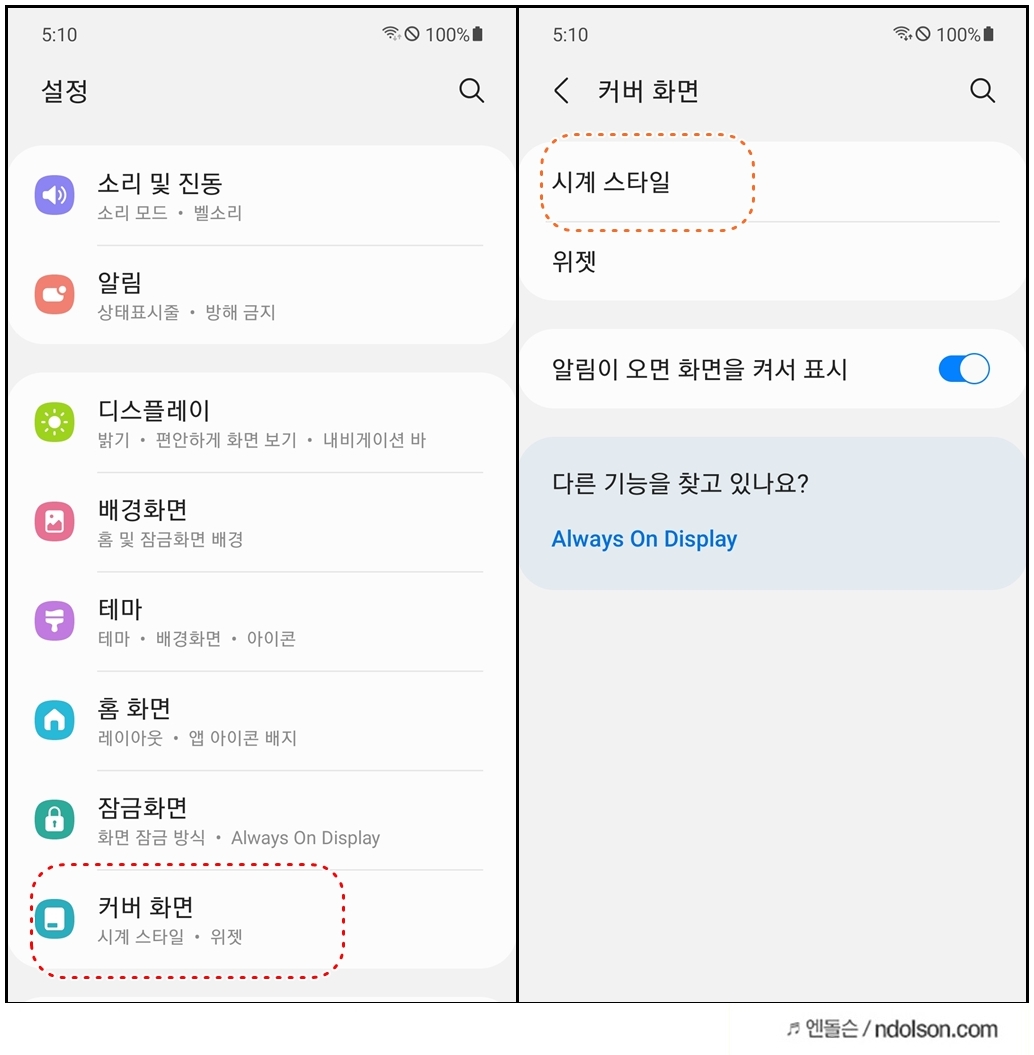
갤럭시 Z플립3의 설정 > 커버 화면 > 시계 스타일로 들어갑니다.

다양한 기본 제공 위젯이 있습니다. 재미있는 것은 모든 위젯이 배경화면 선택이 지원되는 것이 아닙니다. 기본 첫번째 앱만 배경화면 변경이 제공됩니다. 선택하고 "배경 이미지"을 눌러 줍니다.
배경이미지는 갤러리에서 선택할 경우, 여러장을 등록할 수 있습니다.
1장보다 여러장이니깐 누를 때마다 배경이 바껴서 지루하지 않고 더 좋더라고요.

하지만 여러장을 선택하면 단점이 모두 적당한 위치나 크기를 조정해야 합니다. ㅠㅠ
약간의 수고스러움을 이겨내면 나만의 위젯이 완성됩니다.

☝ 엔돌슨 TV채널 : https://youtu.be/P5Wnad4Z3s4
캬~ Z플립3가 너무 이쁘게 되었습니다. 이정도면 정말 만족합니다. 배경 꾸며서 나만의 스타일을 만들고 싶은 분이라면 커스터마이징하는 재미가 크네요! Z플립3 화면이여 더 커져라~



